Wie entferne und behebe ich alle gängigen WordPress-Fehler?
Veröffentlicht: 2021-11-17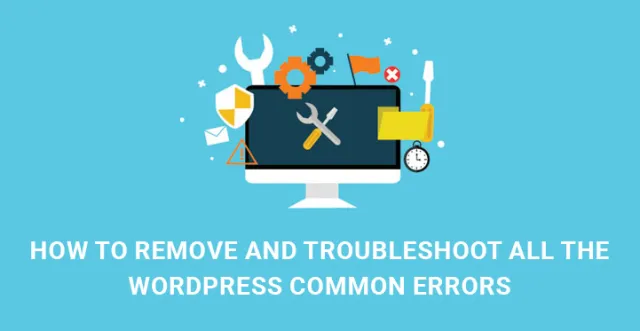
Möchten Sie ein grundlegendes Verständnis der häufigsten WordPress-Fehler haben, die Ihnen beim Umgang mit dieser Plattform im Weg stehen können?
In diesem Artikel beleuchten wir die häufig auftretenden WordPress-Fehler und bieten Fehlerbehebungsverfahren für deren Beseitigung.
Die digitalen Technologien haben es geschafft, Medien, persönliche und geschäftliche Beziehungen, Kunden und Vermarkter zu verändern.
Was das Content-Management-System WordPress betrifft, so ist es als erfolgreiches Ergebnis digitaler Technologien ein gut entwickeltes und benutzerfreundliches Ökosystem mit grenzenlosen Möglichkeiten.
Obwohl WordPress-Themes, Vorlagen und andere Produkte relativ problemlos und fehlerfrei sind, werden sie dennoch von Zeit zu Zeit verbessert und aktualisiert, um größere Fehler auszuschließen.
Das bedeutet, dass die Einrichtung eines digitalen Unternehmens mit WordPress und seinen Vorlagen ziemlich einfach und sicher ist.
Jedoch ist niemand gegen Fehler garantiert, egal welche technische Grundlage er für seine Website oder seinen Blog verwendet.
Auch wenn WordPress-Spezialisten alles tun, um die möglichen Fehler auf ein Minimum zu reduzieren, werden WP-Benutzer möglicherweise immer noch mit einigen Fehlern konfrontiert und möchten die entsprechenden Fehlerbehebungsprozesse finden.
Lassen Sie uns also Ihre Zeit sparen und die Fälle besprechen, in denen häufige WordPress-Fehler auftreten können, und verstehen, was in jedem Fall unternommen werden kann.
Es verhindert, dass Sie in Panik geraten oder sich verwirrt fühlen, wenn ein solcher Fehler auf Ihrem Bildschirm angezeigt wird.
Bevor wir mit der Aufzählung solcher Fehler fortfahren und jeden Fall einzeln besprechen, möchten wir betonen, wie wichtig es ist, Ihre Website vollständig zu sichern, bevor Sie versuchen, sie zu beheben oder Änderungen daran vorzunehmen.
1. So beheben Sie den Fehler „404 nicht gefunden“.
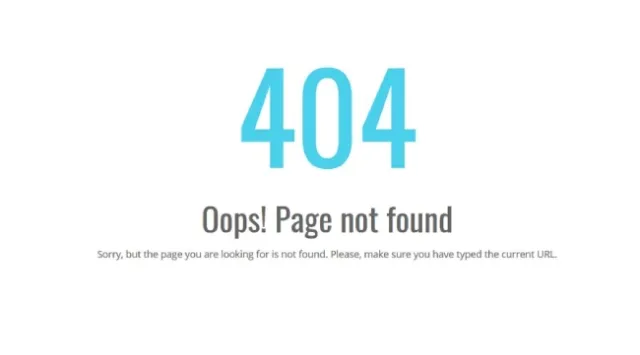
404 ist einer der häufigsten WordPress-Fehler, der besagt, dass die Seite, die Sie durchsuchen möchten, nicht auf einem Server gefunden werden kann. Manchmal erhalten Ihre Website-Benutzer diesen Fehler, wenn sie versuchen, Ihre Beiträge zu erreichen.
Tatsächlich liegt das Problem dieses Fehlers in den Permalink-Einstellungen und hängt mit dem Verlust der .htaccess-Datei zusammen. Um dieses Problem zu beheben, müssen Sie Ihr WP-Dashboard, Einstellungen, Permalinks aufrufen und ohne zusätzlichen Eingriff auf Änderungen speichern klicken. In den meisten Fällen wird dieses Update den 404-Fehler beheben.
Weiterlesen: Wie man WordPress 404-Fehler behebt, wenn der Beitrag oder die Seite existiert
2. So beheben Sie einen internen Serverfehler. 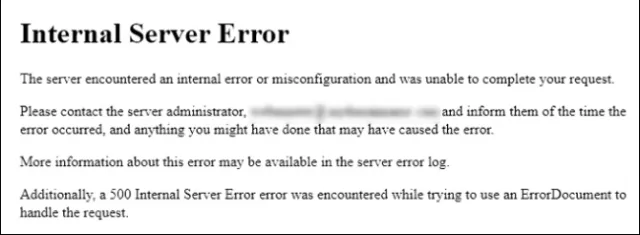
500 oder ein interner Serverfehler gehören ebenfalls zu den häufig auftretenden WordPress-Fehlern, die Anfänger verwirrt und ängstlich machen.
Es zeigt an, dass etwas auf Ihrem Server nicht richtig funktioniert, zeigt aber nicht an oder gibt an, welcher Teil diesen Fehler verursacht. Wir haben diesen Fehler bereits angesprochen und Möglichkeiten zu seiner Beseitigung angeboten /Interval Server Error Article Link/.
Weiterlesen: So beheben Sie den internen Serverfehler in WordPress-Websites
3. So beheben Sie den Fehler beim Herstellen einer Datenbankverbindung. 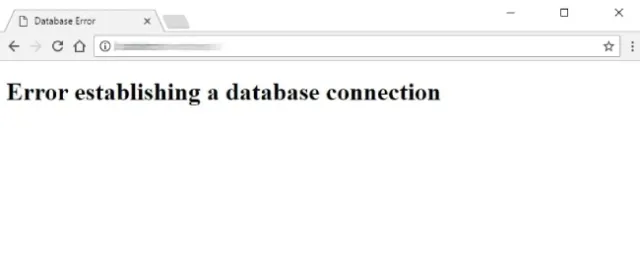
Wie Sie sehen können, ist der Fehler selbst interpretativ und lässt Sie wissen, dass die Datenbankverbindung unterbrochen ist. Genau wie der oben erwähnte Fehler kann auch dieser durch eine Reihe verschiedener Gründe verursacht werden.
Dies kann mit den letzten Änderungen an Ihrem Datenbankbenutzernamen und -kennwort zusammenhängen, die Datenbank ist möglicherweise beschädigt oder es kann ein Serverproblem vorliegen.

Wenn Sie Ihre Datenbank-Benutzerdaten geändert haben, müssen Sie auch die Datei WP-config.php ändern. Überprüfen Sie diese Datei und prüfen Sie, ob alles in der Datei korrekt ist:
define('DB_NAME', 'Datenbankname');
define('DB_USER', 'Datenbank-Benutzername');
define('DB_PASSWORD', 'Datenbank-Passwort');
define('DB_HOST', 'localhost');Versuchen Sie, localhost durch IP zu ersetzen. Viele Leute bestehen darauf, dass dieser Trick das Problem im Grunde löst.
Der nächste Punkt, auf den Sie achten sollten, ist zu prüfen, ob derselbe Fehler sowohl im Front- als auch im Backend Ihrer Website auftritt.
Wenn Sie eine weitere Fehlermeldung in Ihrem WP Admin erhalten, verwenden Sie den folgenden Code direkt vor „Das ist alles, beenden Sie die Bearbeitung! Viel Spaß beim Bloggen' Zeile wp-config.php:
define('WP_ALLOW_REPAIR', true);Weiterlesen: So beheben Sie den Fehler beim Herstellen einer Datenbankverbindung in WordPress
4. So beheben Sie Syntaxfehler. 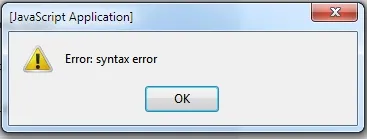
Ein weiterer Fehler unter den häufigsten WordPress-Fehlern, der Tausenden von WP-Benutzern regelmäßig Schmerzen bereitet, ist ein Syntaxfehler. Wenn Sie jemals eine Fehlermeldung wie „Syntaxfehler, unerwartet…“ erhalten, geraten Sie nicht in Panik. Es handelt sich um einen unerwarteten Syntaxfehler, der behoben werden muss. Insbesondere passiert es, wenn Sie versuchen, Codeschnipsel in WP einzufügen, aber etwas übersehen haben oder die Syntax des Codes falsch ist.
Natürlich müssen Sie auch den kleinsten Fehler finden, den Sie gemacht haben, und die Syntax korrigieren. Es kann ein Komma, eine geschweifte Klammer, ein Zitat oder ein anderes Symbol sein. Um diesen Fehler zu beseitigen, der Ihre gesamte Site unzugänglich macht, benötigen Sie daher FTP-Client-Unterstützung.
Verbinden Sie FTP mit Ihrer WP-Website und gehen Sie zu der Datei, die repariert werden muss. Löschen Sie den zuletzt hinzugefügten Code oder bearbeiten Sie ihn mit der richtigen Syntax. Wenn Sie mit dem Entfernen oder Bearbeiten des Codes fertig sind, speichern Sie diese Datei und laden Sie sie erneut auf Ihren Server hoch. Überprüfen Sie nun Ihre Website. Es muss richtig funktionieren.
Weiterlesen: So beheben Sie Syntaxfehler in WordPress
5. So beheben Sie den Fehler namens White Screen of Death. 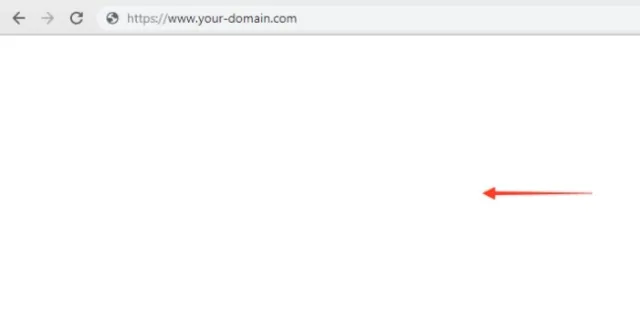
Wenn Sie mit diesem Fehler zu tun haben, werden Sie nicht über eine Fehlermeldung informiert. Es erscheint nur ein weißer leerer Bildschirm und nichts mehr darauf. PHP- oder Datenbankfehler können diesen weißen Bildschirm ohne Informationen verursachen.
Einer der ersten Versuche, die Situation zu retten, besteht darin, das PHP-Speicherlimit zu erhöhen / 2. Teil von How to fix 500 internal server error in WordPress/.
Manchmal ist es ein bestimmtes Plugin, das einen White Screen of Death-Fehler generiert. Daher besteht der nächste Schritt zur Fehlerbehebung darin, alle neu hinzugefügten Plugins zu deaktivieren, da das Problem aufgrund eines der neu installierten Plugins auftreten kann, das Inkompatibilitätsprobleme verursacht.
Wenn dies nicht ausreicht, um das Problem zu lösen, versuchen Sie, alle Ihrer Website hinzugefügten Plugins zu aktivieren und nacheinander zu reaktivieren.
In einem anderen Fall kann es Ihr WP-Thema sein, das diesen Fehler verursacht, insbesondere nachdem Sie gerade ein WP-Thema aktiviert oder eine WP-Site erstellt haben. In diesem Fall müssen Sie zu den Verwaltungsbildschirmen gehen und das standardmäßige WP Twenty Sixteen-Design aktivieren.
Wenn dieser Pfad für Sie nicht zugänglich ist, versuchen Sie, mit Hilfe von FTP und g zum Ordner wp-content/themes/ zu gelangen. Ändern Sie den Namen des Ordners mit dem Namen des aktiven Designs.
Weiterlesen: So beheben Sie den WordPress White Screen of Death
